Émulateur Commodore 64 pour Oculus Quest 1 et 2 : plongez dans les années 80, merci au génial développeur pour m’avoir redonné ce moment incroyable de nostalgie ludique que j’espère vous prendrez autant de plaisir autant que moi.
Transformer votre Oculus Quest 1 ou 2 en Commodore 64
Gratuit | Oculus Quest 2 à 349 € | Setup de mon Quest 2 | Toutes les actualités VR | Promotions jeux VR en cours
Si vous avez connu les années 80, vous avez aussi connu le Commodore 64, un des premiers micro-ordinateurs grand public en 8 bits. Personnellement j’étais sur Spectrum et après sur Atari 520 ST. Mais quel bonheur de découvrir que le YouTubueur « OPEN PC Reviews », a créer un émulateur du C64 pour l’Oculus Quest.
La nouvelle version pour Quest, baptisée Real Commodore 64 – Virtually, est l’adaptation de la version déjà développée par « OPEN PC Reviews » pour l’Oculus Go.
Sommaire
- 1 Une immersion dans les années 80
- 2 Comment installer l’émulateur Commodore 64 sur le Quest 1 ou 2
- 3 Où trouver les ROM Commodore 64
- 4 Comment ajouter des Roms pour Commodore 64 dans votre Quest
- 5 Les commandes Oculus Quest pour l’émulateur Commodore 64
- 6 Avis émulateur Commodore 64 Oculus Quest : génial !
Une immersion dans les années 80
La version Quest inclut la prise en charge complète du tactile et la locomotion à l’échelle de la pièce pour que vous puissiez vous déplacer dans la pièce d’époque soigneusement décorée. On retrouve plein de goodies emblématiques de l’époque, le vaisseau Enterprise, un X_Wings et même Goldorak sur l’étagère. Lesmurs sont décorés avec des posters de Stars Wars, Indiana Jones, Star Trek, un jour sans fin et Retour vers le futur. Vous avez aussi une De Lorean garée à l’extérieur.

Comment installer l’émulateur Commodore 64 sur le Quest 1 ou 2
- Rendez-vous sur l’app SideQuest (PC ou Android), puis recherchez bien la version pour le Quest 1 et 2 (Virtuality n’est pas entre parenthèses) et pas celle de l’Oculus GO (Virtuality est entre parenthèses), sinon cliquez directement sur ce lien.
- Branchez votre casque à votre PC (Tuto SideQuest PC), ou utilisez la version disponible pour smartphone Android si vous n’en avez pas (voir le tuto SideQuest mobile ici).
- Installez le jeu dans votre casque
Voilà vous avez l’émulateur installé dans votre casque de réalité virtuelle. Il vous faut maintenant ajouter des Roms (jeux).
Où trouver les ROM Commodore 64
Si vous avez envie de rejouer aux jeux de légende ou les découvrir (vous allez voir ça n’a pas beaucoup changé), vous avez besoin de ses programmes (ou ROM). Voici ma petite liste que j’ai ajoutée dans mon Quest 2 :
- Zaxxon (1982),
- Pitstop II (1984),
- Commando (1985),
- Pirates of Barbary Coast (1986),
- Defender of the Crown (1986),
- Impossible Mission (1984)
- Legacy of the Ancients (1987),
- Ace of Aces (1991)
Comme on peut s’y attendre, l’émulateur n’est pas livré avec ces ROM, mais il est très facile d’en trouver puisqu’elles sont pour la plupart considérées comme des logiciels d’un ordinateur qui n’est plus commercialisé (depuis bien longtemps). Personnellement je vous conseille de vous rendre sur le site ROMs Commodore 64, je crois qu’ils ont tous les jeux de l’époque.
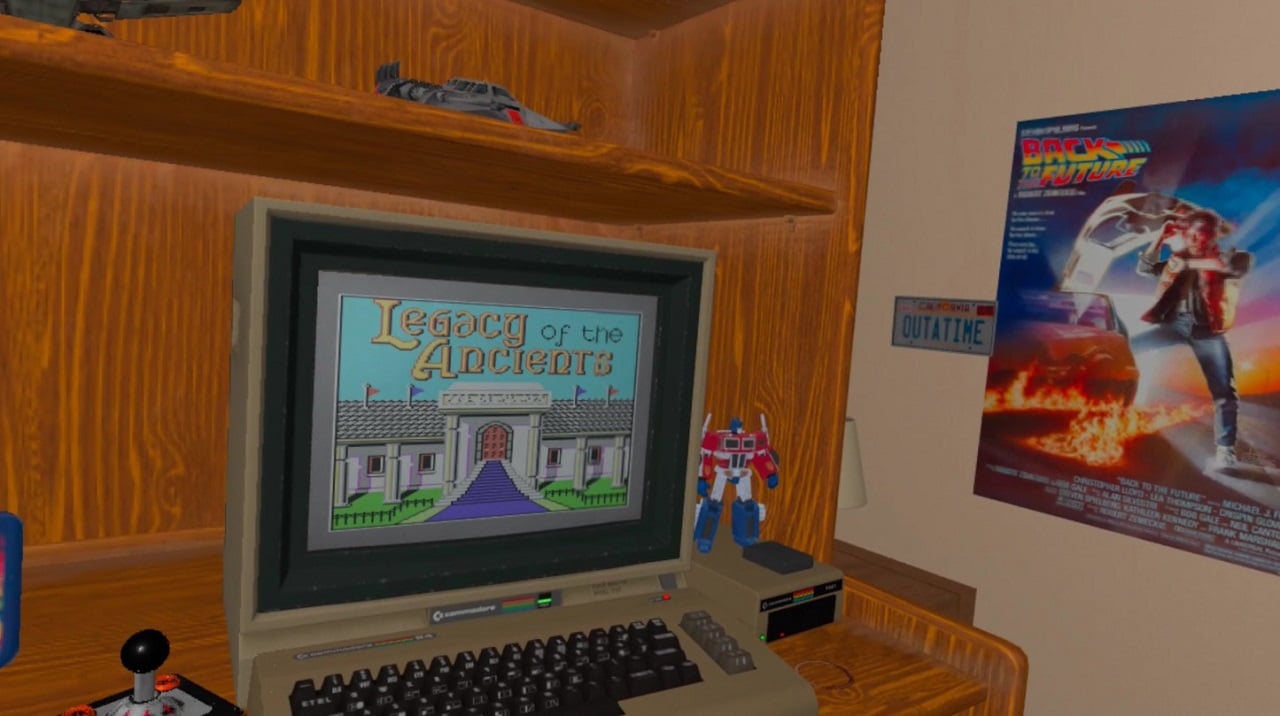
Comment ajouter des Roms pour Commodore 64 dans votre Quest
- Créez un dossier nommé « c64 » à la racine de votre Quest.
- Pour cela depuis SideQuest, cliquez sur l’onglet dossier en haut à droite (Manage File from the headset)
- Cliquez sur le plus en bas à droite, sélectionnez l’onglet du fichier bleu « Make Folder in this folder » puis dans la fenêtre tapez le nom du répertoire « c64 » puis en bas à droite « MAKE FOLDER ».
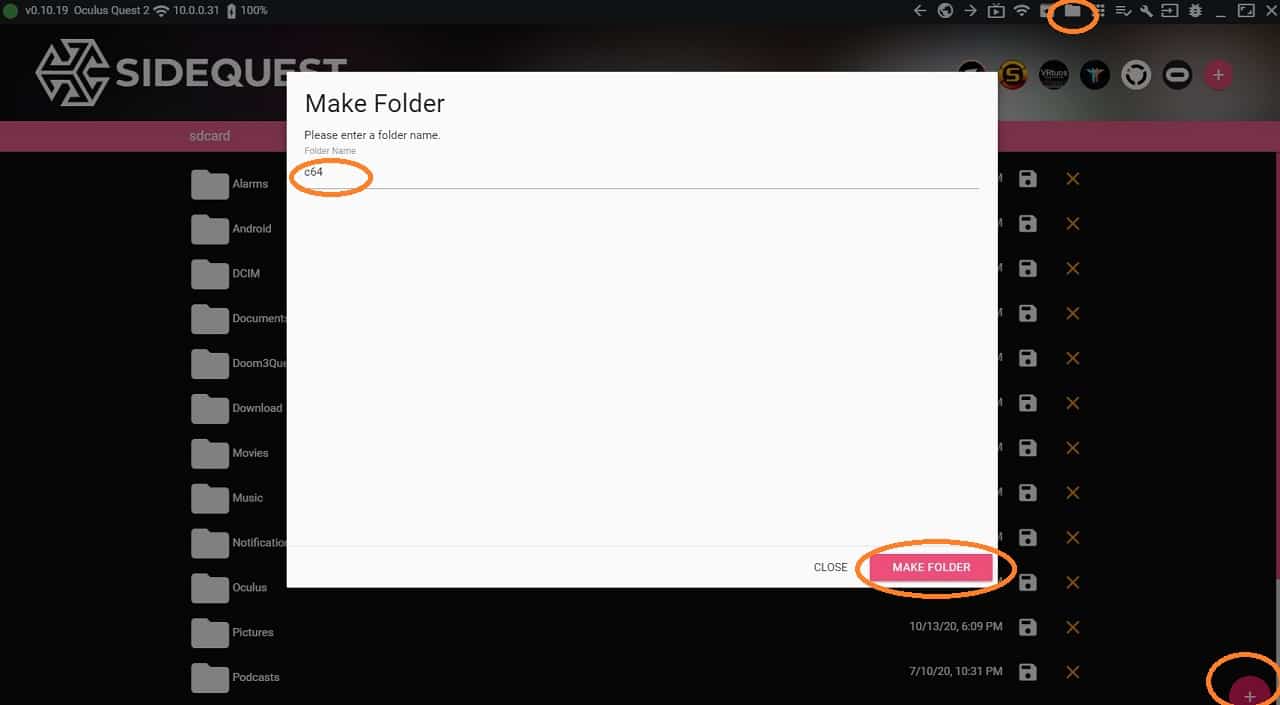
- Prenez un des fichiers ROM que vous avez trouvé (il faudra le décompresser et le renommer, le premier jeu sera 1A.d64, le second 1B.d64, le troisième 2A.d64…)
- Double cliquez sur le nouveau répertoire « c64 » pour l’ouvrir, et glissez/déposez vos fichiers jeux .d64 dedans.
Les fichiers ROM doivent être nommés d’une manière spécifique pour qu’ils soient reconnus comme des disquettes (le support de stockage de l’époque). Il y a 5 disques. Vous pouvez mettre un jeu par face de disquette, cela donne :
- Le premier caractère du nom du fichier correspond au numéro du disque (1-5),
- Et le second caractère au côté de la disquette, A ou B
- Le disque 1 côté A sera nommé « 1A.d64 »,
- Le disque 1 côté B sera « 1B.d64 », jusqu’au disque 5.
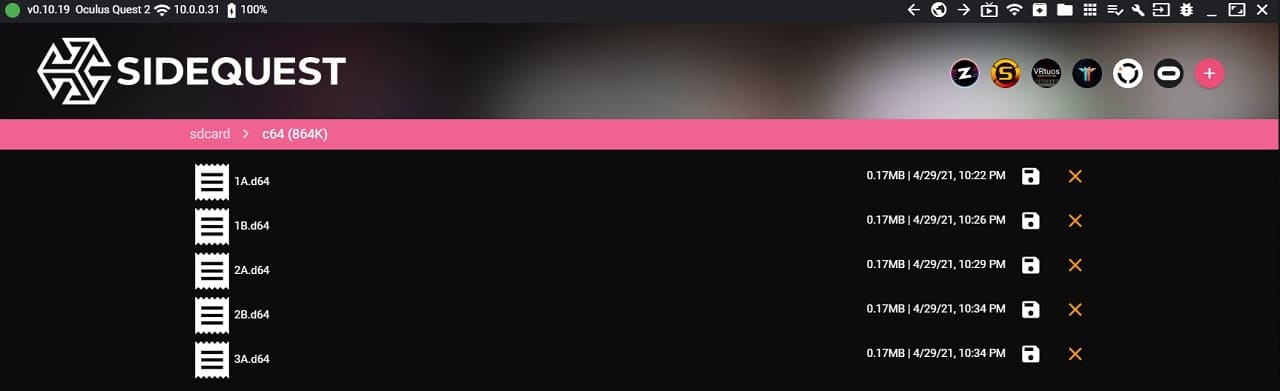
Voilà c’est prêt, mettez votre Oculus Quest, cliquez sur l’onglet des 9 carrés, filtrez sur source inconnue et lancez l’émulateur.
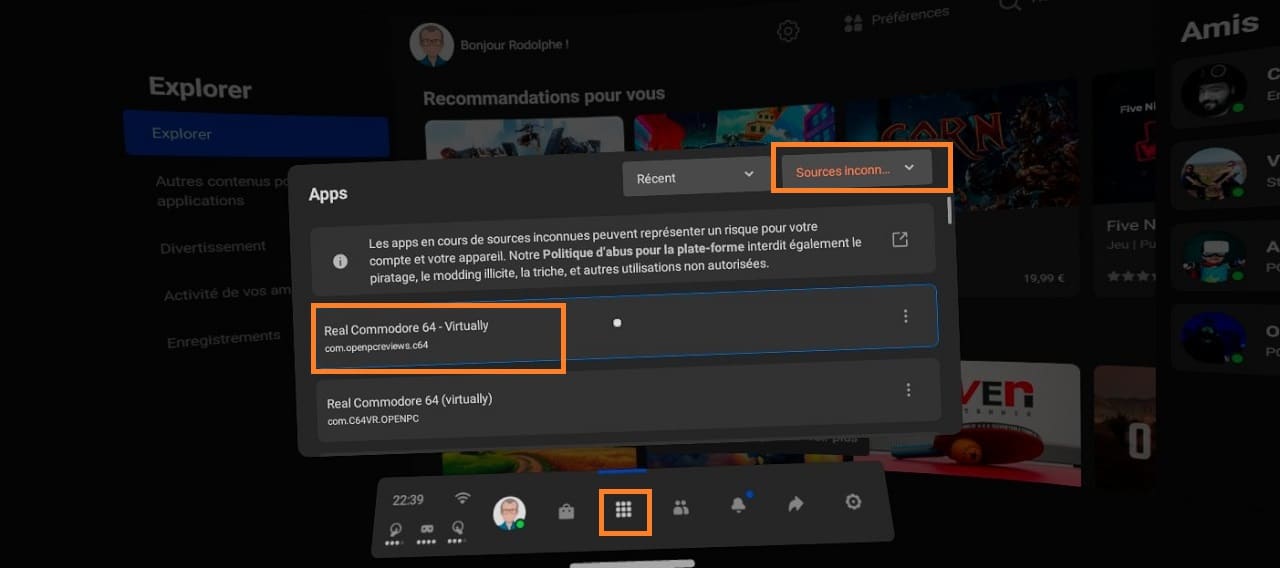
Les commandes Oculus Quest pour l’émulateur Commodore 64
- Pour simuler le maintien d’une touche, maintenez le bouton X enfoncé à la place de la gâchette, par exemple pour utiliser des caractères spéciaux en maintenant shift puis une autre touche avec la gâchette droite.
- Ramassez certains objets (comme déplacer la feuille devant le Commodore 64) en les touchant avec l’une ou l’autre des manettes et en appuyant sur le bouton de saisie (le bouton sous le majeur)
- Cliquez sur le bouton d’alimentation pour réinitialiser l’émulateur.
- Le bouton A est le bouton du joystick pour les jeux
- La manette de gauche est le joystick pour les jeux.
- Le stick du pouce droit est la locomotion.
Pour démarrer le jeu appuyez sur la touche « F1 » puis « Return » du clavier devant vous.
Une fois que vous êtes dans l’application et que vous avez copié vos jeux, vous pourrez utiliser le clavier entièrement fonctionnel. Il ne semble pas y avoir de moyen d’utiliser un véritable clavier Bluetooth, ce qui serait une expérience encore plus immersive.

Avis émulateur Commodore 64 Oculus Quest : génial !
Cela va vous surprendre, mais j’ai été vraiment impressionné par le travail de ce développeur qui a en plus dédié le jeu à son père pour les parties faites avec lui sur le Commodore 64. Je trouve tout simplement l’immersion exceptionnelle. On retrouve vraiment les sensations de l’époque, le temps de chargement, les musiques binaires, les images pixélisées. Sublime !
Et vous avez des centaines et des centaines de jeux à essayer ou à faire découvrir à votre famille et amis.
Selon OPEN PC Reviews, l’application devrait également arriver sur Oculus App Lab, mais cela pourrait prendre quelques semaines, le temps de la publier. Il existe également la possibilité de sortir une version allégée pour les casques Steam VR, mais sa sortie n’est pas encore certaine.











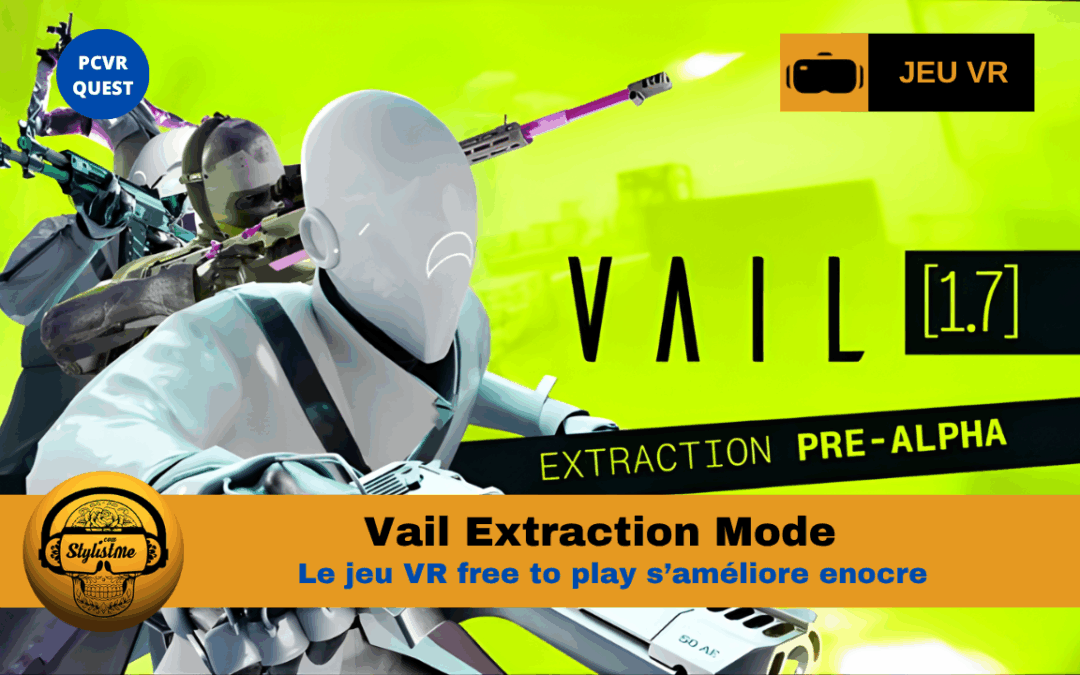
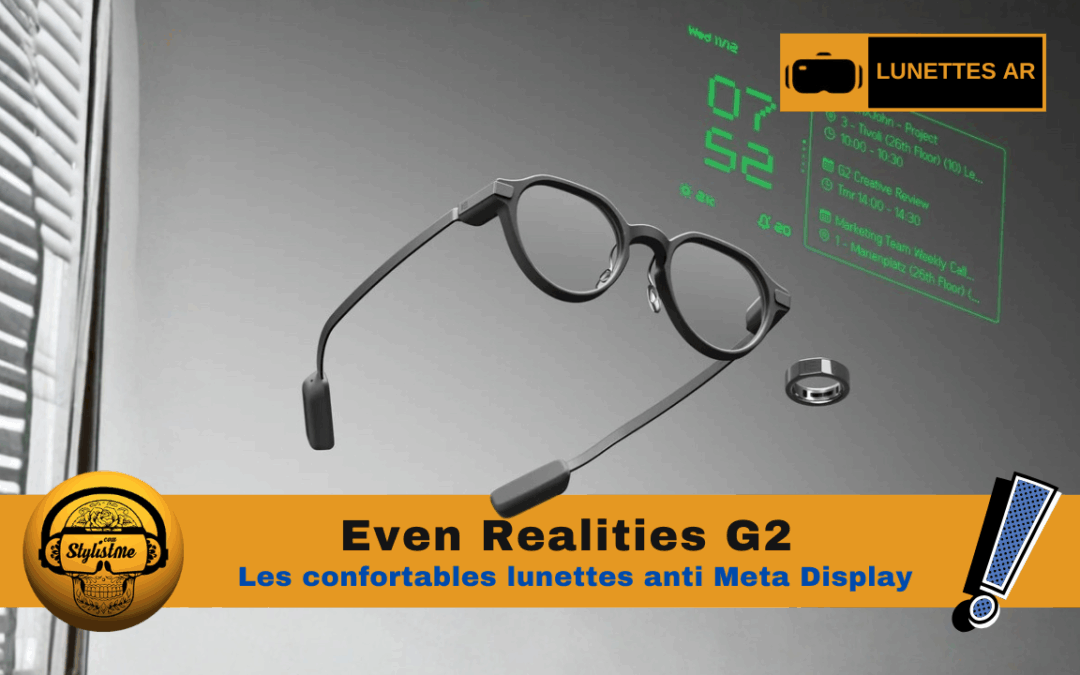
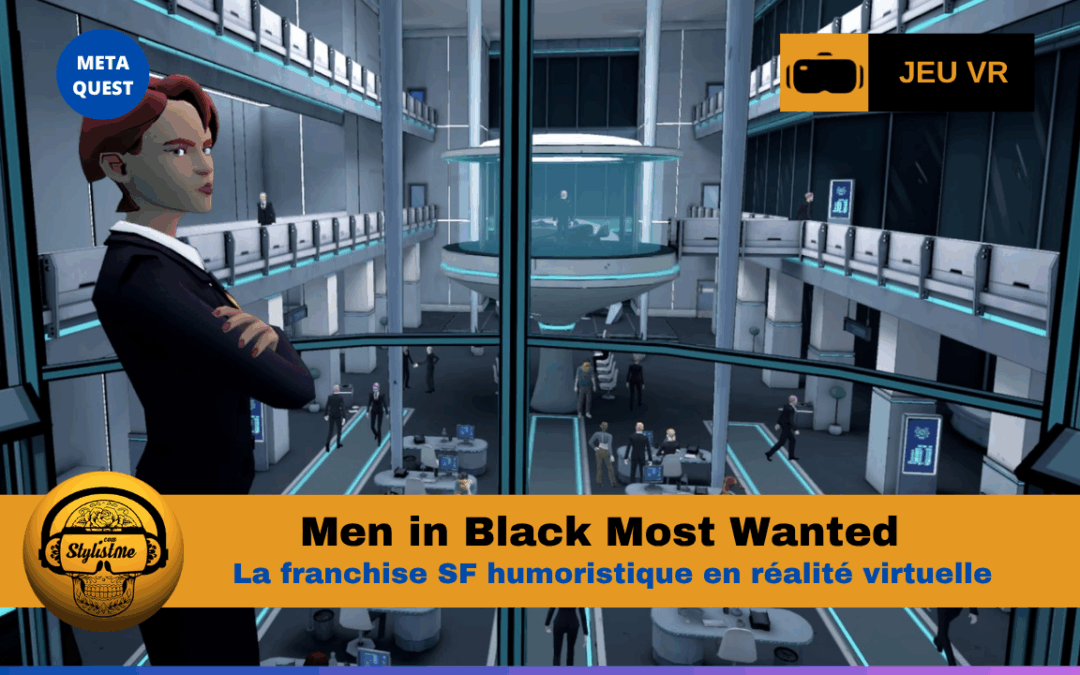





0 commentaires